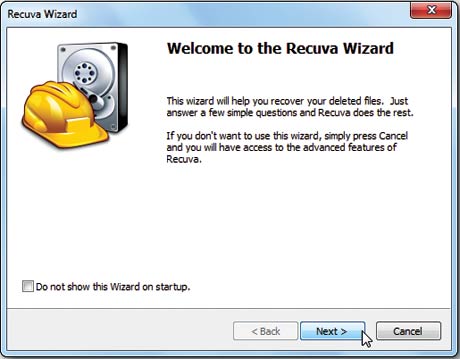| Ebooks Tin học |
| Tin học cơ bản |
| Lập trình |
| Đồ họa ứng dụng |
| Cơ sở dữ liệu |
| Phần cứng, HĐH, Mạng |
| Thương mại điện tử |
| Ebooks Tổng hợp |
| Source code |
| Code .Net |
| Code ASP |
| Code PHP |
| Code VS 6.0 |
| Code khác |
| Software |
| Utilities |
| Internet tools |
| AntiVirus |
| Phần mềm Việt |
| Portable |
| Video clip |
| Hỗ trợ trực tuyến |
| Xếp hạng Alexa |
|
|
| Quảng cáo Logo |
|
|
 Trang nhất/Bài viết hướng dẫn/Giới thiệu Phần mềm Trang nhất/Bài viết hướng dẫn/Giới thiệu Phần mềm |
||
| Phục hồi tập tin bị xóa Recuva | ||
| (Download CTIM) Gửi ngày 7 tháng 1 năm 2010 - 4189 lượt xem | ||
|
Có nhiều nguyên nhân dẫn đến mất mát dữ liệu trên máy tính như người dùng vô tình thao tác nhầm, virus cố tình xóa dữ liệu, mất điện giữa chừng... Điều này sẽ khiến bạn mất nhiều thời gian để tìm kiếm hoặc tạo lại dữ liệu. Tuy nhiên, với công cụ Recuva, bạn sẽ không tốn thời gian như vậy nữa bởi công cụ này sẽ giúp bạn dễ dàng khôi phục những tập tin đã bị xóa ra khỏi đĩa cứng, flash USB, đĩa mềm... thật dễ dàng và nhanh chóng. Recuva là tiện ích miễn phí, dung lượng tập tin cài đặt khoảng 3,6 MB, tải về bản mới nhất tại www.recuva.com/download .
Cửa sổ File type hiện ra, tại đây bạn có thể xác định vị trí của các tập tin đã bị xóa để nhằm tiết kiệm thời gian tìm kiếm. Tuy nhiên, nếu các tập tin bị xóa nằm rải rác trên đĩa cứng thì bạn có thể chọn tùy chọn I’m not sure. Nhấn Next để tiếp tục.
Lúc này, Recuva sẽ bắt đầu quá trình dò tìm các tập tin đã bị xóa, bạn chỉ cần ngồi chờ cho quá trình này hoàn tất. Sau khi quá trình tìm kiếm kết thúc, Recuva sẽ hiển thị danh sách các tập tin đã bị xóa mà nó tìm kiếm được, bạn chỉ cần đánh dấu chọn vào ô trống phía trước tên của tập tin cần phục hồi rồi nhấn nút Recover, sau đó chọn nơi để lưu trữ các tập tin đã được phục hồi.
|
||
| Tác giả: Theo Võ Xuân Vỹ(Thế giới @) | ||
| Tags: | ||
|
| ||
|
Các bài mới nhất:
|
||
|
Các bài mới trong cùng danh mục: |
||
|
|
||
|
|
|
|
| Thăm dò ý kiến | |||||
|
|||||
| Quảng cáo Logo |
|
|
|
Development : Phạm Quang Sáng, Y!M: quangsangctim, Mobile: 0989 231 362 |